- Pour arrêter Windows 11, ouvrez « Commencer, » cliquer sur « Pouvoir« , et choisissez « Fermer. »
- Une autre façon consiste à cliquer avec le bouton droit sur « Commencer » bouton, ouvrez le « Arrêter ou se déconnecter » menu et choisissez « Fermer. »
- Ou utilisez le « Alt+F4 » raccourci clavier, choisissez « Fermer, » et cliquez « D'ACCORD. »
- Vous pouvez également désactiver Windows 11 à partir de l'invite de commande et de PowerShell avec le « Fermer » ou « Arrêter l'ordinateur » commandes.
Bien que Windows 11 hérite de l’essentiel de la conception familière des versions précédentes, de nombreux éléments changent, notamment les options d’alimentation permettant d’arrêter ou de redémarrer l’ordinateur.
Dans le passé, vous ouvriez le menu Démarrer et utilisiez le menu d'alimentation dans le coin inférieur gauche. Cependant, étant donné que Windows 11 inclut un nouveau menu Démarrer avec un alignement central, il peut être déroutant d'effectuer des tâches simples, comme éteindre ou redémarrer le système.
Dans ce guide, vous apprendrez les étapes pour trouver les options d'alimentation permettant d'éteindre un ordinateur exécutant Windows 11.
Arrêtez Windows 11 à partir du menu Démarrer
Pour arrêter Windows 11, procédez comme suit :
-
Ouvrir Commencer sous Windows 11.
-
Clique le Pouvoir bouton dans le coin inférieur droit.
-
Sélectionnez le Fermer option pour désactiver Windows 11.
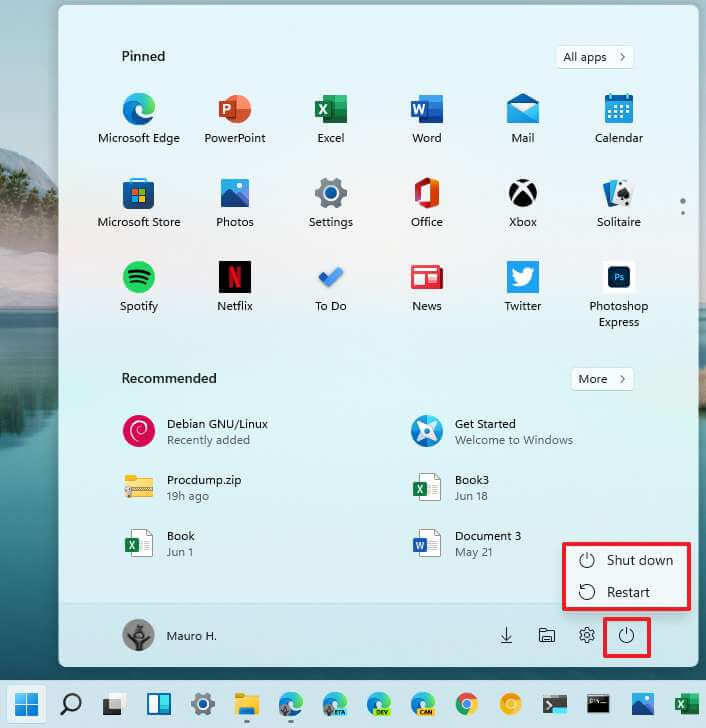
Arrêtez Windows 11 à partir du bouton Démarrer
Pour arrêter Windows 11 à partir du bouton Démarrer, procédez comme suit :
-
Cliquez avec le bouton droit sur Commencer bouton.
-
Sélectionnez le « Arrêtez ou déconnectez-vous » menu.
-
Sélectionnez le Fermer option pour éteindre le PC.
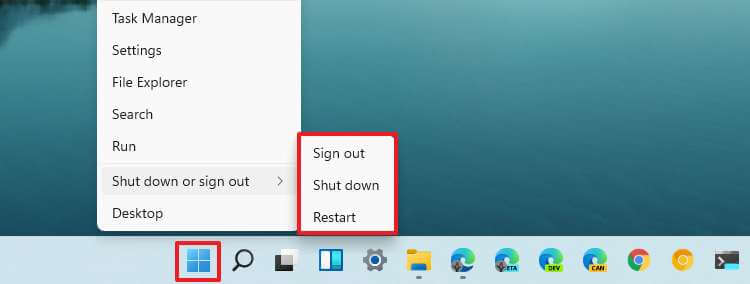
Arrêtez Windows 11 à partir du raccourci clavier
Pour éteindre un ordinateur via les options d'alimentation héritées, procédez comme suit :
-
Utilisez le « Alt+F4 » raccourci clavier.
-
Utilisez le menu déroulant et sélectionnez le Fermer option.
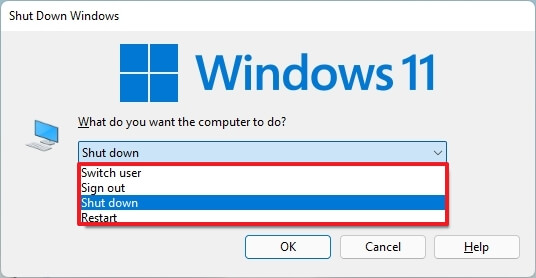
- Clique le D'ACCORD bouton.
Arrêtez Windows 11 à partir de l'écran de verrouillage
Pour éteindre Windows 11 à partir de l’écran de verrouillage, procédez comme suit :
-
Clique le Pouvoir bouton dans le coin inférieur droit.
-
Sélectionnez le Fermer option pour éteindre Windows 11.

Arrêtez Windows 11 à partir de l'invite de commande
Pour arrêter un ordinateur Windows 11 à partir de l'invite de commande, procédez comme suit :
-
Ouvrir Commencer.
-
Rechercher Invite de commandecliquez avec le bouton droit sur le premier résultat et sélectionnez le Exécuter en tant qu'administrateur option.
-
Tapez la commande suivante pour arrêter Windows 11 et appuyez sur Entrer:
shutdown -s -t 00
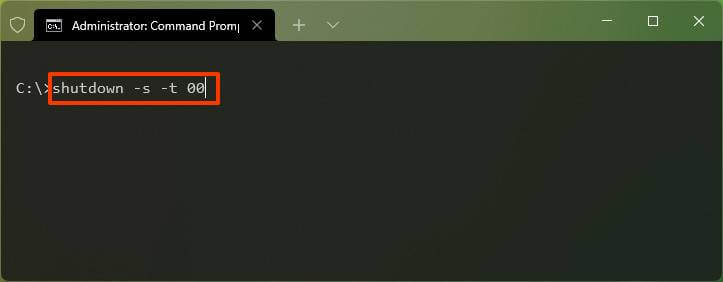
Arrêtez Windows 11 à partir de PowerShell
Pour éteindre un ordinateur exécutant Windows 11 avec une commande PowerShell, procédez comme suit :
-
Ouvrir Commencer.
-
Rechercher PowerShellcliquez avec le bouton droit sur le premier résultat et sélectionnez le Exécuter en tant qu'administrateur option.
-
Tapez la commande suivante pour arrêter Windows 11 et appuyez sur Entrer:
Stop-Computer
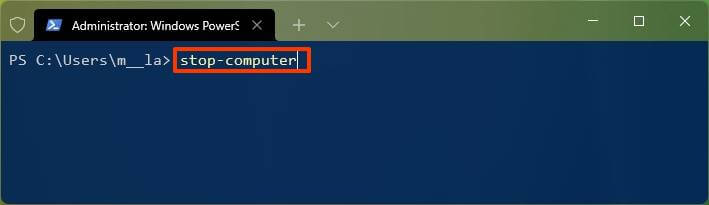
Une fois les étapes terminées, Windows 11 s’arrêtera immédiatement. Si vous spécifiez un nombre autre que zéro dans l'invite de commande, le système attendra ce nombre de secondes avant de s'arrêter.
Pourquoi vous pouvez faire confiance à Winfix.net
Je combine les connaissances d'experts avec des conseils centrés sur l'utilisateur, des recherches et des tests rigoureux pour garantir que vous recevez des guides techniques fiables et faciles à suivre. Examinez le processus de publication.

